
Amis qui utilisent des ordinateurs du système Win7, après que Microsoft a annoncé qu'il cesserait de mettre à jour le système d'exploitation Win7 en 2020, je pense que de nombreuses personnes ont déjà démarré leur propre système Win7. Par conséquent, certains amis ne peuvent pas démarrer l'ordinateur après avoir mis à niveau le système et redémarré sans restrictions. Concernant ce problème, je pense qu'il peut être dû à un échec de réinstallation. Veuillez réessayer. Jetons un coup d'œil aux étapes détaillées ~.
Comment résoudre le problème du redémarrage infini lors du passage du système win7 au système win10.
Tout d'abord, les préparatifs :
1. Téléchargez le système win10 requis.
Créez un disque de démarrage USB, puis insérez le système dans le disque de démarrage USB. Voici un exemple de startup U. Comment créer un disque de démarrage USB avec U boot>>>.
Après avoir inséré la clé USB dans l'ordinateur, appuyez sur la touche de raccourci de démarrage de la clé USB lors du démarrage et sélectionnez Démarrage de la clé USB sur l'écran de démarrage. Veuillez appuyer sur le raccourci du disque U pour afficher.
Étape 2, démarrez l'installation.
1. Accédez à la page du menu principal de u-start, puis déplacez le curseur pour sélectionner "[02] u-start WIN8PE Standard Edition (New Machine)" et appuyez sur la touche Entrée pour confirmer, comme indiqué ci-dessous :
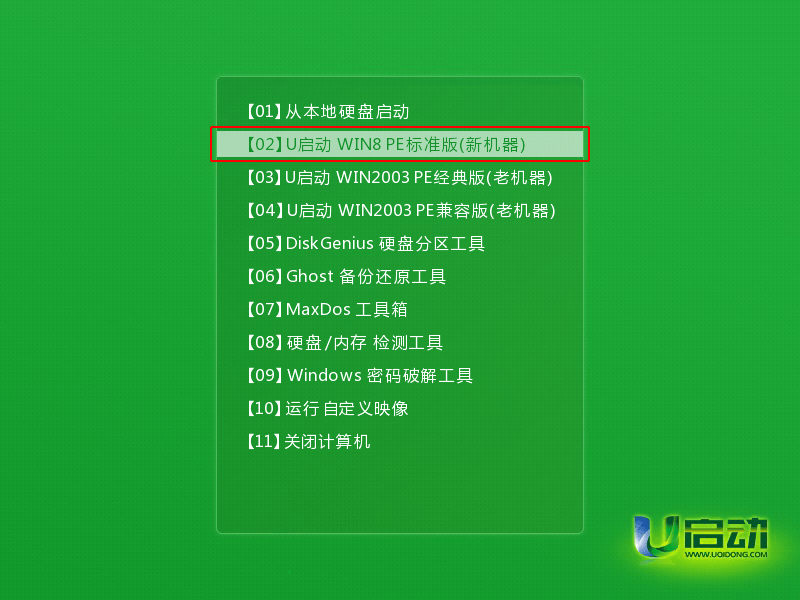
2. Connectez-vous au système After pe, double-cliquez avec le bouton gauche de la souris pour ouvrir le bureau, démarrez l'outil d'installation PE, puis appuyez sur le bouton « Parcourir » comme indiqué dans la figure dans la fenêtre principale de l'outil :
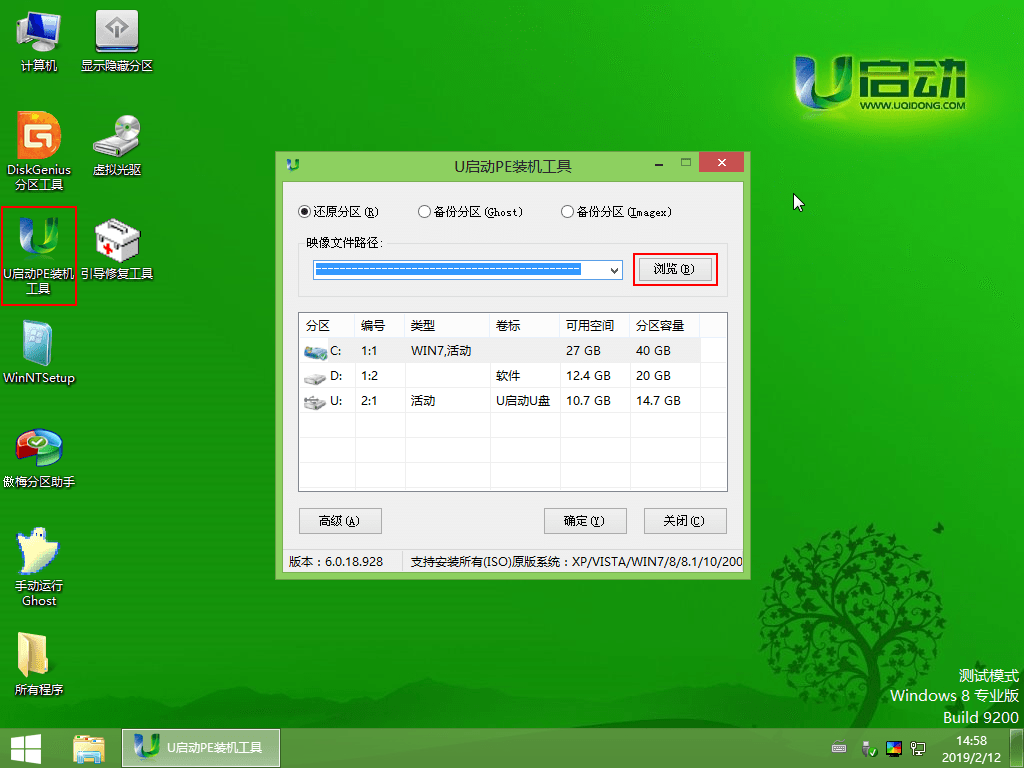
3. Une fenêtre de plage de recherche apparaîtra. Il suffit d'ouvrir le disque USB de démarrage, de sélectionner le fichier image système win10iso, puis d'appuyer sur le bouton "Ouvrir" dans la figure :
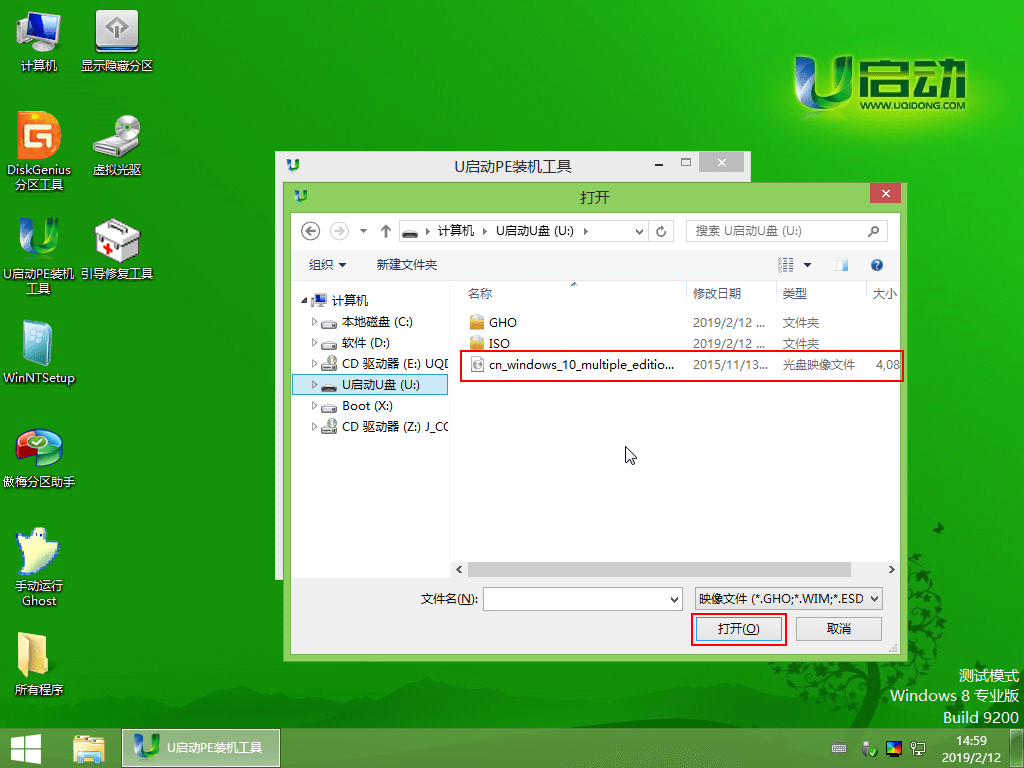
4. Ensuite, si nécessaire, sélectionnez l'un des systèmes Win10 dans la liste déroulante du chemin du fichier image (ici, la version professionnelle du système Win10 est prise comme exemple), sélectionnez le lecteur C dans la liste des partitions de disque comme disque système et. puis appuyez sur le bouton « OK » comme indiqué sur la figure :
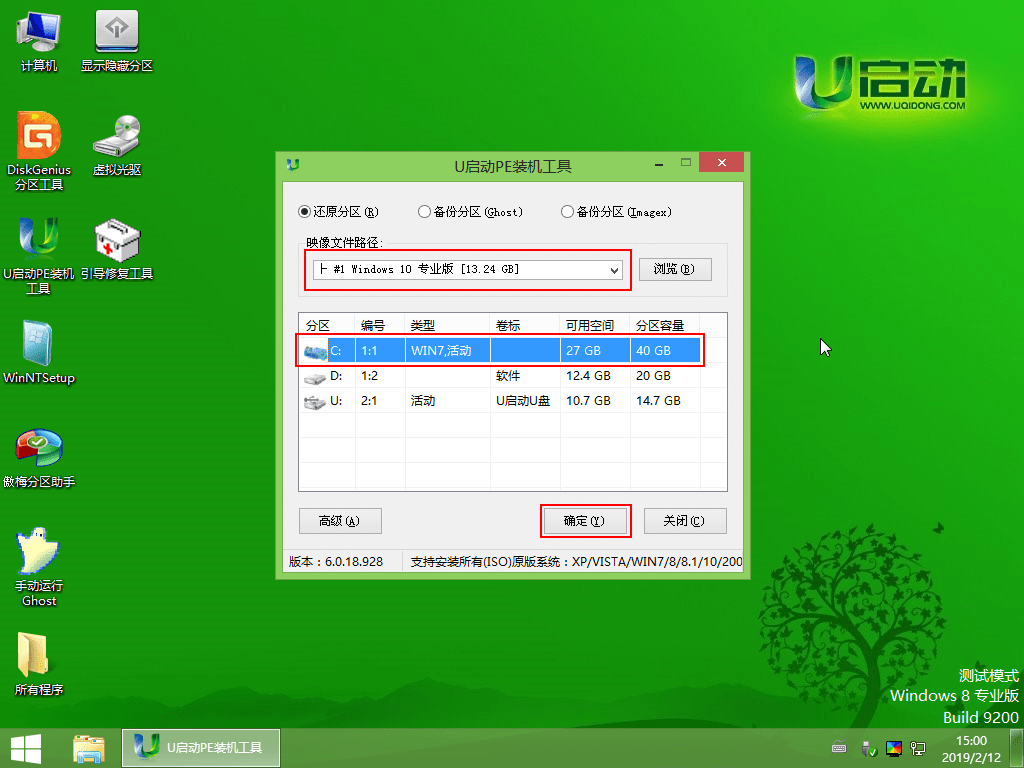
5. Une boîte de dialogue apparaîtra, vous demandant si vous devez restaurer, les paramètres par défaut sont recommandés ici, appuyez simplement sur OK :
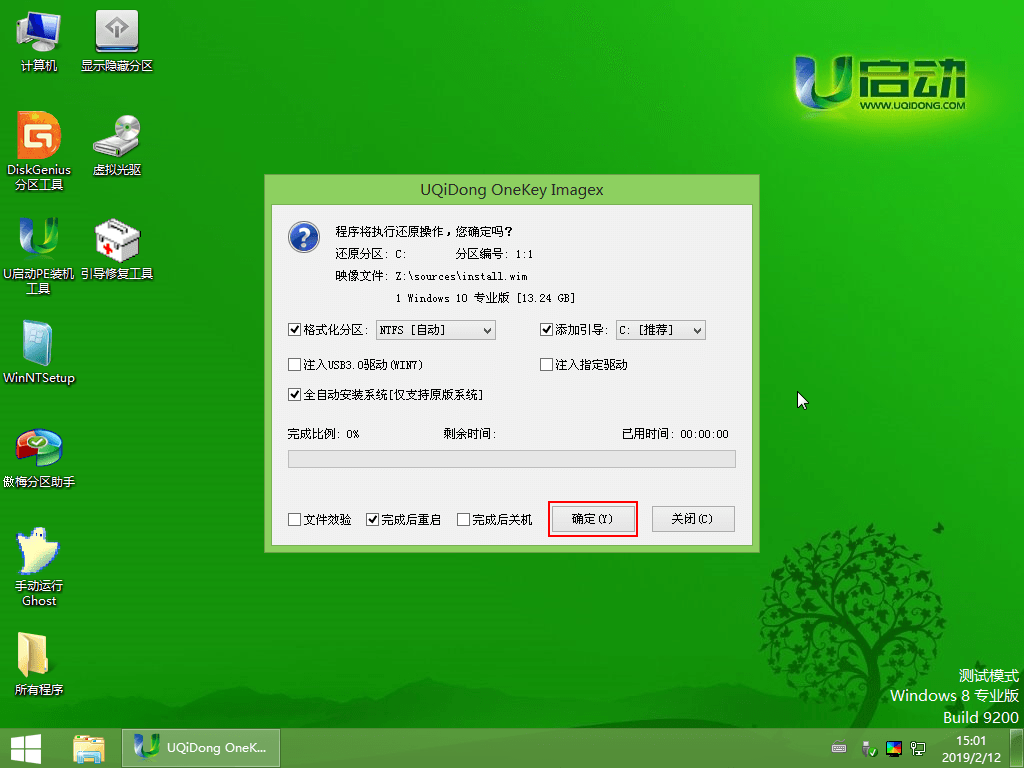 .
.
6. Après avoir terminé les opérations ci-dessus, le programme commence à libérer le fichier image système. Une fois la version terminée, l'ordinateur redémarrera automatiquement et poursuivra d'autres opérations d'installation. Veuillez patienter. Le tableau ci-dessous montre :
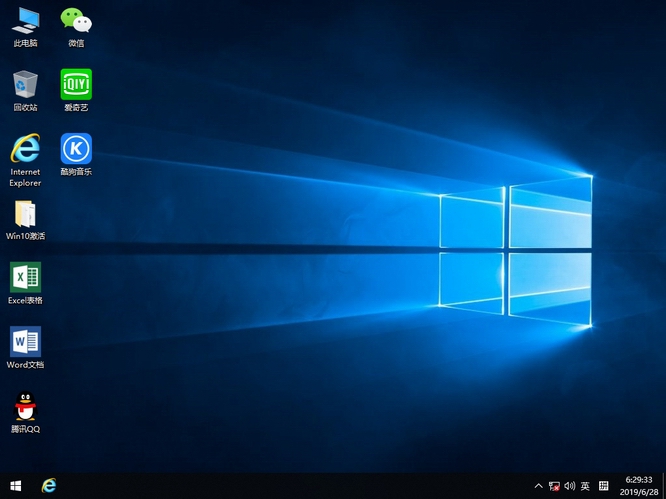
Ce qui précède est le contenu détaillé de. pour plus d'informations, suivez d'autres articles connexes sur le site Web de PHP en chinois!
 Introduction à l'utilisation de la fonction stickline
Introduction à l'utilisation de la fonction stickline
 Commande de fermeture du port CMD
Commande de fermeture du port CMD
 Que signifie le wifi désactivé ?
Que signifie le wifi désactivé ?
 Raisons de l'échec de la session
Raisons de l'échec de la session
 Utilisation de la méthode jQuery hover()
Utilisation de la méthode jQuery hover()
 utilisation de l'instruction de mise à jour
utilisation de l'instruction de mise à jour
 Comment modifier le fichier hosts
Comment modifier le fichier hosts
 Utilisation de #include en langage C
Utilisation de #include en langage C